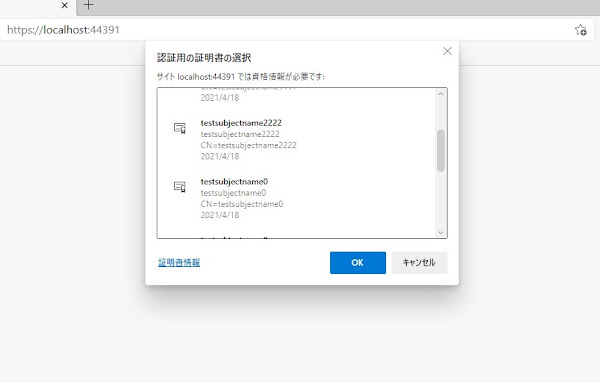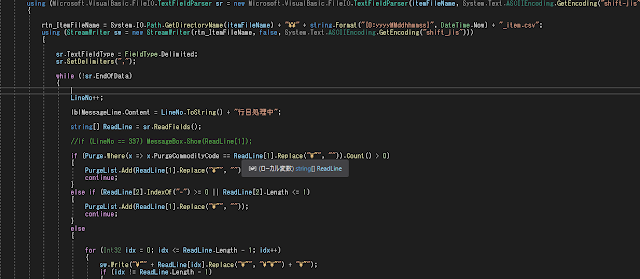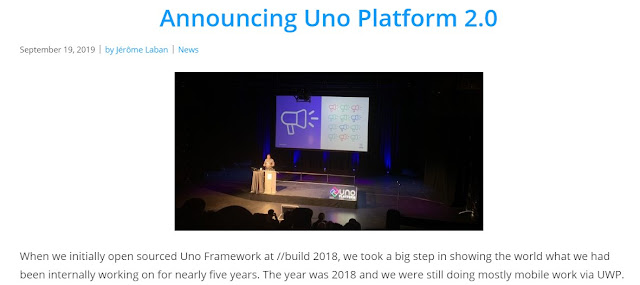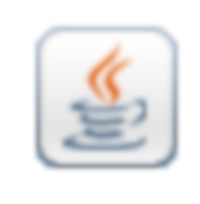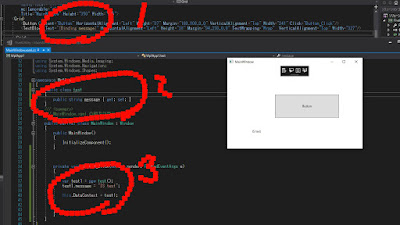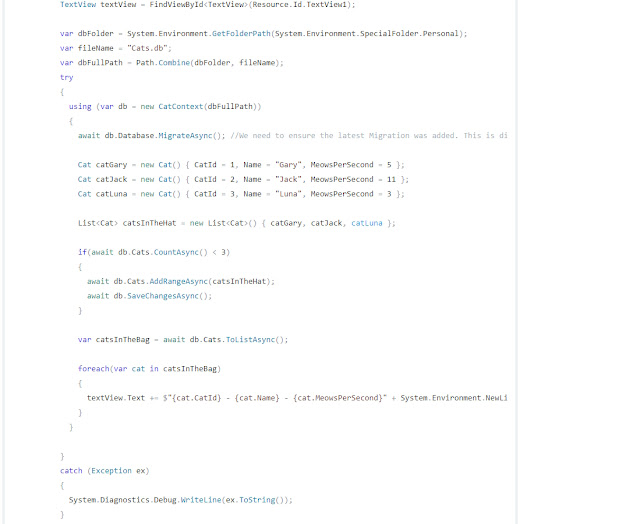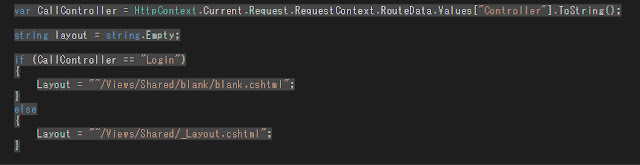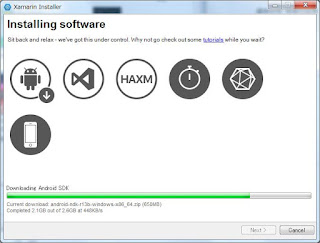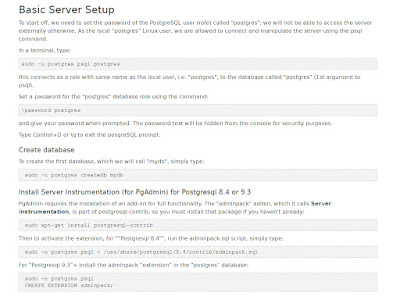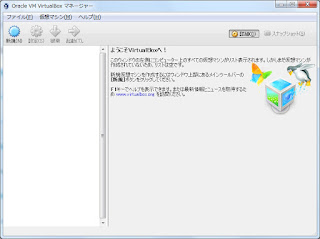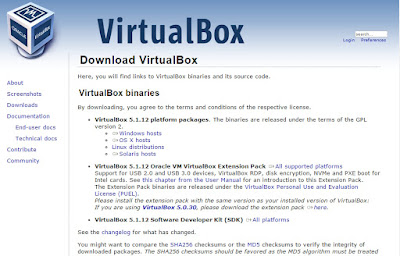C#でクライアント証明書を作成するプログラムコード
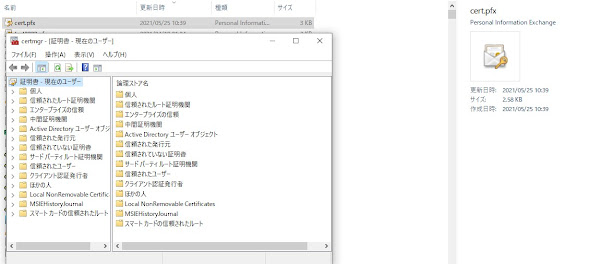
クライアント証明書をC#を使って作成するコード 今回作成する証明書は、前回、クライアント証明書認証型のWEBサイト構築で紹介した分と合わせると、このプログラムで作成したクライアント証明書を利用した、クライアント証明書認証型のWEBサイトシステムが完成する。 前回のクライアント証明書認証型WEBサイトをC#のASP.NETで構築はここをクリック Bouncy Castleのライブラリを使用したクライアント証明書を作成 Bouncy CastleのライセンスはMIT Licenseが適用されており、著作権表示および本許諾表示をソフトウェアのバージョン情報等に記載していれば、利用方法などは自由で利用しやすいライブラリ。 ライブラリのダウンロードは、Nugetから適用する事が可能だが、本系サイトのBouncy CastleのページからC#ライブラリページをダウンロードした方が、最新モジュールを利用できる為、本家サイトからダウンロードする事が、筆者のおすすめ Bouncy CastleのC#ライブラリページはここ zipの圧縮ファイルを解凍すると、参照設定可能なDLLが利用可能だ。 画面のデザイン 今回は、FrameWorkの4.7.2を利用してみた。 画面には、サーバー側にインポートした証明書が、後から誰の分であるか識別出来るように、フレンドリ名を任意で設定出来るようにだけした、簡素な画面である。 namespace createcert { partial class frmMain { /// /// 必要なデザイナー変数です。 /// private System.ComponentModel.IContainer components = null; /// /// 使用中のリソースをすべてクリーンアップします。 /// /// マネージド リソースを破棄する場合は true を指定し、その他の場合は false を指定します。 protected override void